【Apple Watch】Siriが起動しない・反応しない時の対処法を解説


こんにちは、Yuma(@yuLog_jp)です。
「Apple WatchでSiriが起動しない・反応しない時の対処法」を知りたい方へ。
Apple Watchでは、手首を口元に近づけて「Hey,Siri」と呼びかけることで、電話・メッセージの送信や道案内など、様々なことをSiriにお願いできます。
ただし、Apple Watchに「Hey,Siri」と話しかけても何も反応しなかった経験をした人も多いはず…。
- Apple Watchで、Siriが反応しなくなった…
- Siriをうまく起動させるコツを知りたい!
このような悩みがある方へ。
本記事では、Apple WatchでSiriが起動しない(反応しない)時の対処法を解説します。
- Apple Watchで、Siriが起動しない(反応しない)時の対処法を解説
- Apple Watchで、Siriをうまく起動させる”コツ”を紹介
【Apple Watch】Siriが起動しない・反応しない時の対処法を解説


Apple WatchでSiriが起動しない(反応しない)時は、以下の項目をチェックしてみて下さい。
1.インターネット接続を確認する
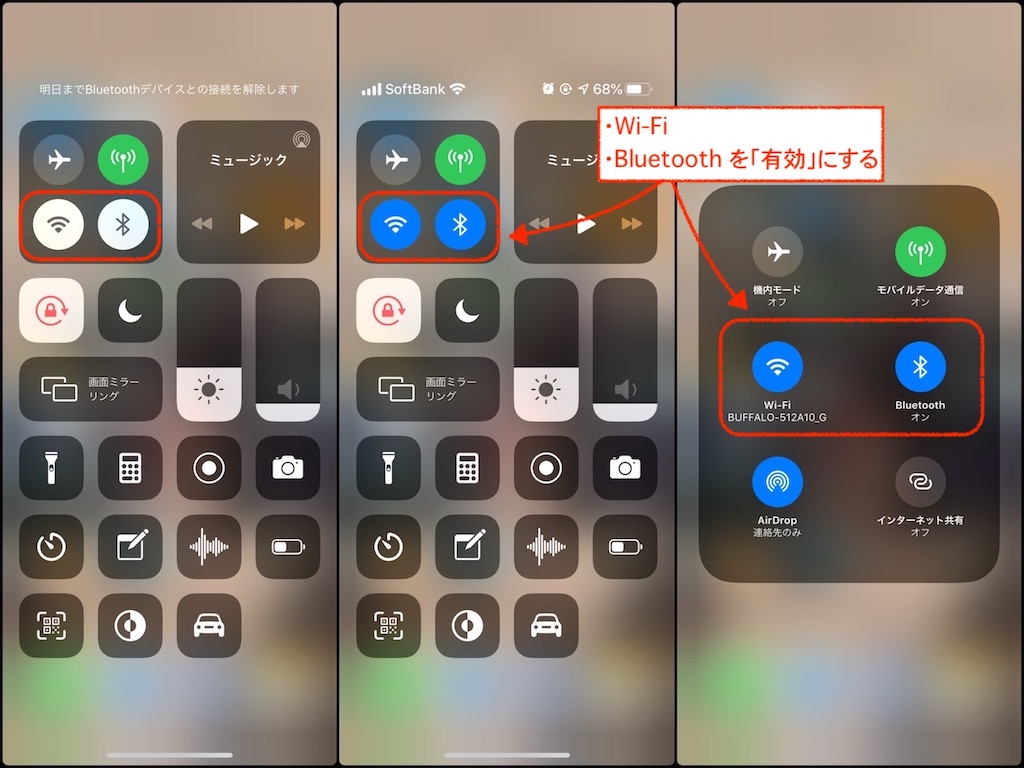
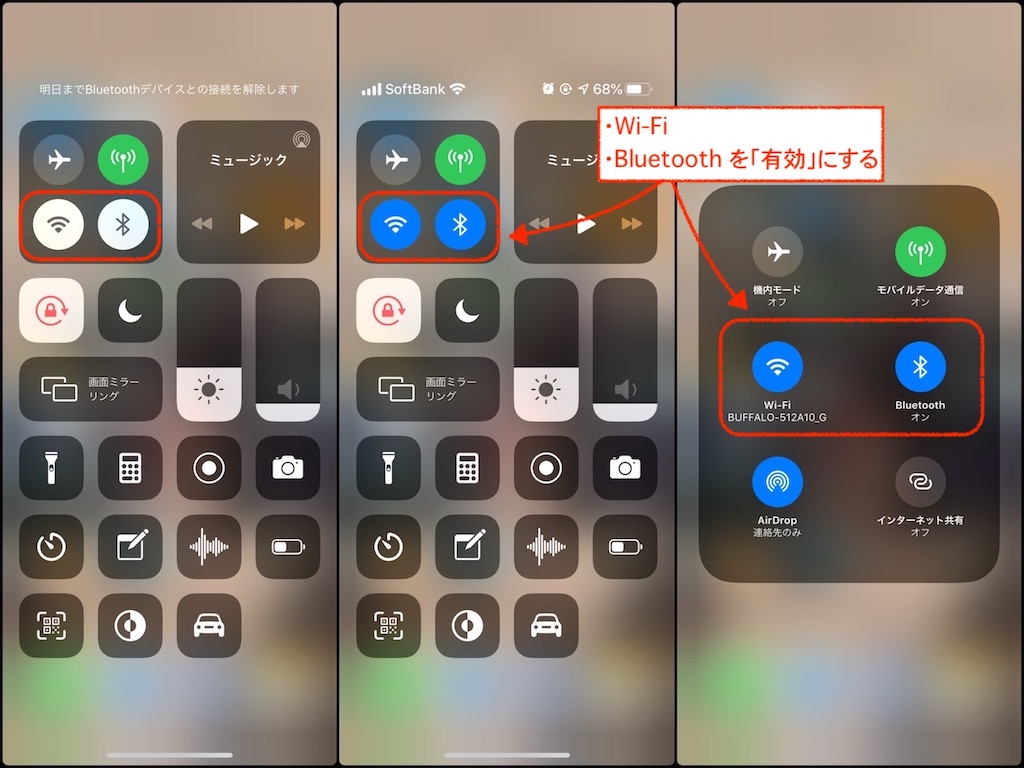
まず、Apple Watchがインターネットに接続しているか確認しましょう。
Apple WatchでSiriを起動するには、Apple WatchとペアリングしているiPhoneの「Wi-Fi」と「Bluetooth」を有効にする必要があります。
Wi-FiとBluetoothを有効にする方法は、iPhoneの「コントロールセンター」または「設定」アプリから、「Wi-Fi」と「Bluetooth」が有効になっているか確認しましょう。
2.「Siri」がオンになっているか確認する
iPhoneとApple Watchの「Siri」がオンになっているか確認します。
Apple Watchの設定内容は、iPhoneで設定した内容が反映されますので、次のようにiPhoneで設定した内容がApple Watchに反映されているか確認しましょう。
iPhoneの場合
「設定」アプリを起動し、「Siriと検索」から、「”Hey,Siri”を聞き取る」と「サイドボタンを押してSiriを使用」が有効になっているか確認します。
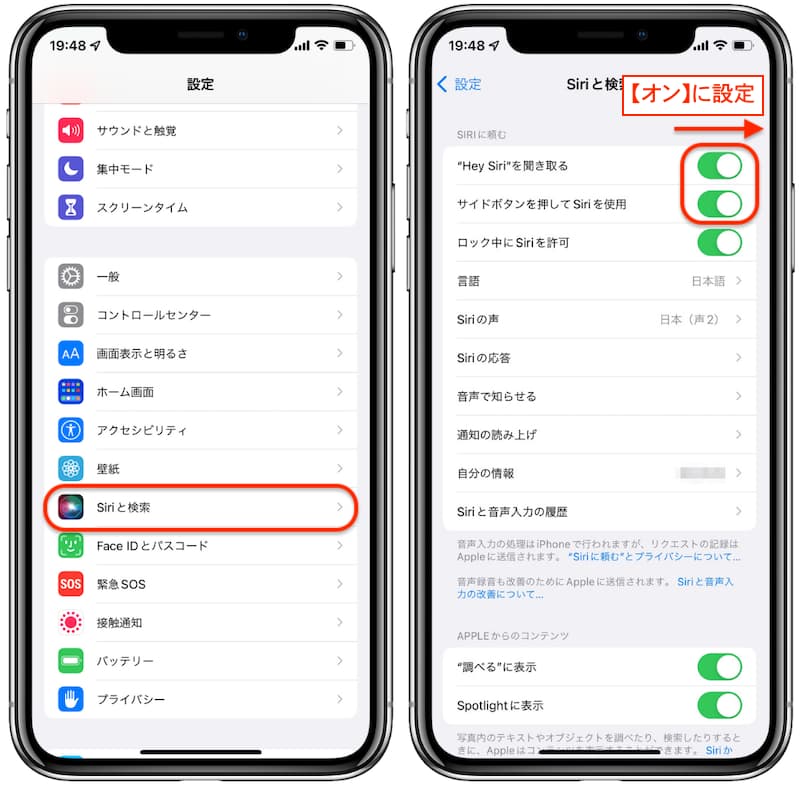
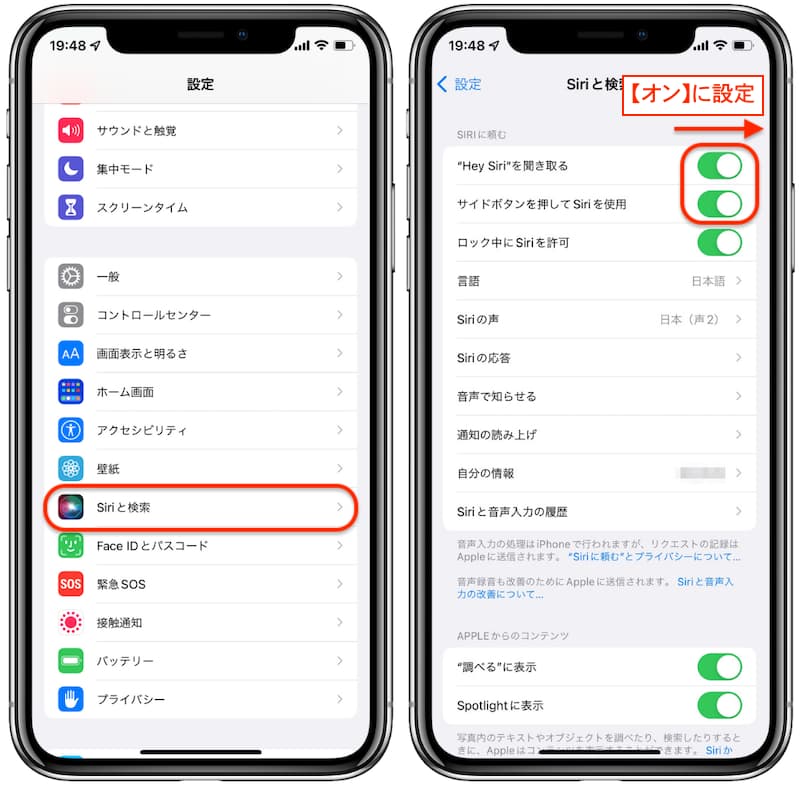
Apple Watchの場合
「設定」アプリから、「Siri」→「”Hey,Siri”を聞き取る」が有効になっているか確認します。
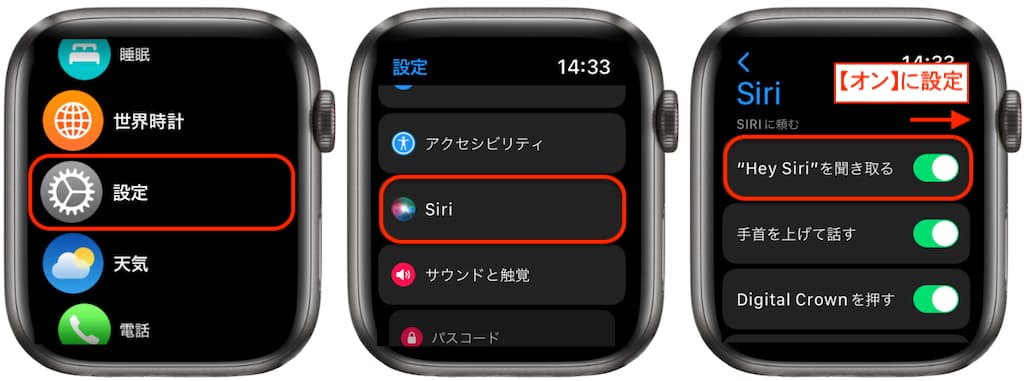
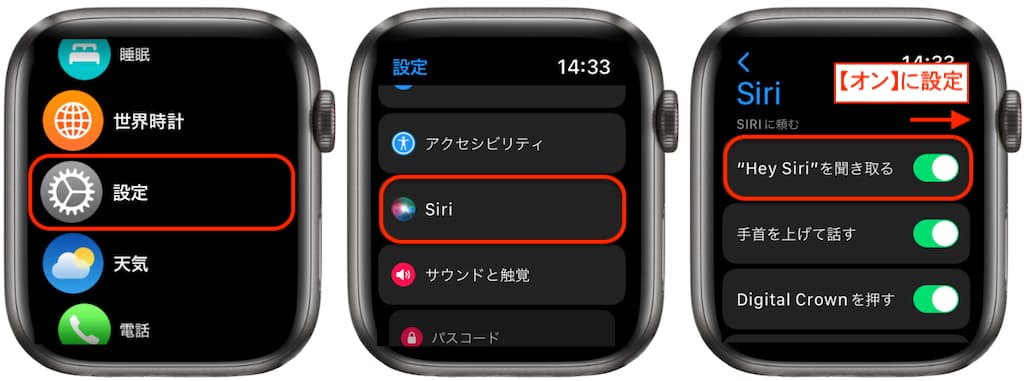
3.Apple Watchのマイク・スピーカーが塞がっていないか確認する


Apple Watch本体のマイク・スピーカーが、保護ケースなどで塞がっていないか確認します。
Apple WatchのSeriesによって、マイク・スピーカー位置が異なりますが、保護ケースや埃などで、マイク・スピーカー箇所が塞がっていないか確認しましょう。
- Series 3以前のモデルは、筐体の左側にマイク・スピーカーが設置されています
- Series 4以降のモデルは、筐体の右側にマイク、筐体左側にスピーカーが設置されています
4.Apple Watchを再起動する
上記を試してもみてもSiriが起動しない場合は、Apple Watchを再起動してみて下さい。
Apple Watchを再起動するには、Apple Watchの本体側面にある「サイドボタンを長押し」→電源ボタンを「タップ」→電源オフを「右へスワイプ」することで、Apple Watchの電源をオフにできます。


次に、Apple Watchの電源をオンにするには、本体側面にある「サイドボタンを長押し(Appleロゴマークが表示されるまで)」することで、Apple Watchの電源をオンにできます。




5.Appleサポートセンターへ問い合わせする
上記を試してみてもSiriが起動・反応しなかった場合、Appleのサポートセンターへ問い合わせしてみることを推奨します。
なかなか問い合わせる時間帯が合わない..!という方にも、お問い合わせの着信が届く時間を指定することができる「Apple専用サポート」のアプリもあります。
気になる方は、ダウンロードしてみてください
Apple Watchで「Siri」をうまく起動させるコツは?


Apple Watch でSiriを起動させるには、お馴染みのフレーズ「Hey,Siri」をApple Watchに向かって呼びかけることでSiriを起動できます。
しかし、「Hey,Siri」と呼びかけてもうまく反応せずに、恥ずかしい思いをした方も多いですよね…。
以下より、Apple Watchで「Siri」をうまく起動させるコツを紹介をしていきます。
Apple Watchで「Siri」をうまく起動させるコツ


Apple Watchで「Siri」をうまく起動させるコツは、次の通りです。
- 手首を内側に”すばやく”ひねって、Apple Watchを口元に近づけて話す
Apple Watchで「Siriの起動」をしっかりと認識させるには、“すばやく”腕を口元に近づけて話しかけることが大切です。
Apple WatchのSeriesによってマイク位置が違うこと、腕の角度や話しかける位置によっても反応が違います。



何度か試してうまくSiriを起動させる感覚を掴んでみましょう!
「手首を上げて話す」だけで、Siriが起動可能に
watchOS 5以降で搭載しているApple Watch Series3以降のモデルでは、「Hey,Siri」と呼びかけ不要で、手首を上げるだけでSiriを起動できます。
しかし、Series 3以降のモデルでは、【Apple Watchを口元に近づけて話す】だけで、「Hey,Siri」の呼びかけが不要で、Siriを起動できます。
設定方法は、Apple Watchの「設定」アプリ→「Siri」を選択して、「手首を上げて話す」を有効にすることで設定完了です。


Siriを起動させる方法・使い方も以下記事で紹介しています。よろしければ合わせてご確認ください



まとめ:【Apple Watch】Siriが起動しない・反応しない時の対処法を解説
以上、Apple WatchでSiriが起動しない(反応しない)時の対処法の解説記事でした。
手首を上げてSiriを起動するには、感覚を掴むまで少し時間がかかるかと思いますが、一度感覚をつかめば、移動中・作業中どこでもSiriを起動して頼みごとができるので、Siriの活用の幅が広がりますよ!



Apple Watchの角度や位置に気をつけて何度か試してみましょう
最後に、記事のポイントをまとめます。
本記事のポイント【まとめ】
- Apple WatchでSiriが起動しない時は、以下の5つを試してみる
- インターネット接続されているか
- Siriがオンになっているか
- Apple Watchのマイク・スピーカーがケースなどで塞がっていないか
- Apple Watchの再起動
- Appleサポートセンターへ問い合わせ
- Apple WatchでSiriをうまく起動するコツは【手首を内側に”すばやく”ひねって、Apple Watchを口元に近づけて話す】
- 「手首を上げて話す」を有効にすれば、Hey,Siriと呼びかけ不要で、手首を上げるだけでSiriを起動できる
- 関連記事









- 今回紹介した商品は、こちら






コメント